win7怎么删除流氓软件 win7系统如何删除流氓软件
更新时间:2024-04-16 17:48:04作者:huige
在win7系统中,很多人发现电脑中经常会安装各种流氓软件,这样会占用内存空间,所以就需要将其删除,那么win7怎么删除流氓软件呢?其实操作方法不会难,有想要删除的用户们,可以跟随着笔者的步伐一起来看看win7系统删除流氓软件的详细操作方法吧。
方法如下:
1、首先我们打开win7桌面的开始菜单。
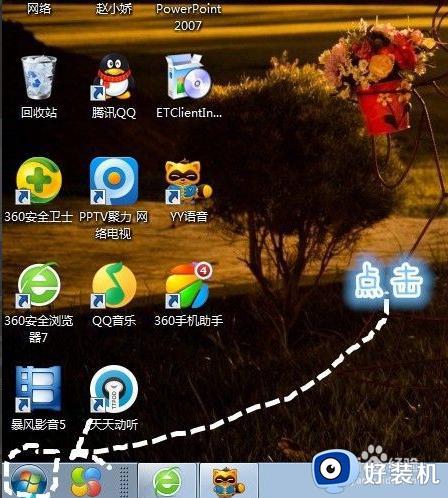
2、进入到页面,我们打开”控制面板“选项。

3、找到控制面板下方的”程序“,单击”卸载程序“。
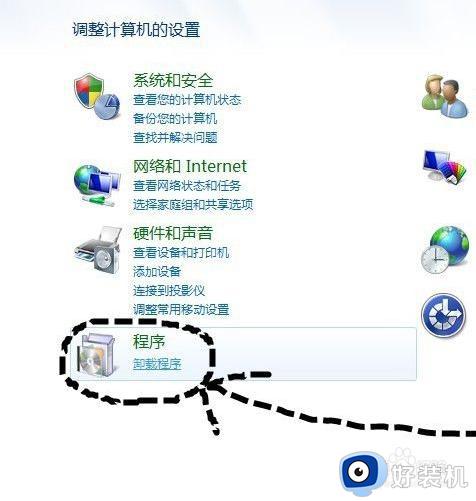
4、我们找到下载的垃圾应用,右键点击找到”卸载“选项,单击即可。
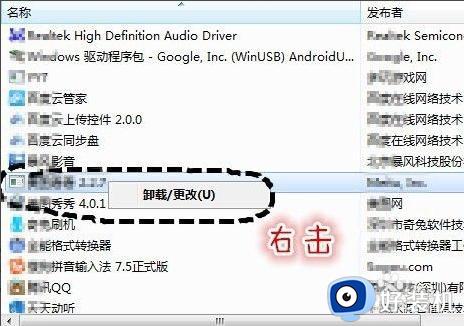
5、进入卸载程序,按照提示操作,一定要卸载程序,有些流氓软件会出现很多选项,比如安装最新版本等,不要理那些,找到卸载单击确认就行。
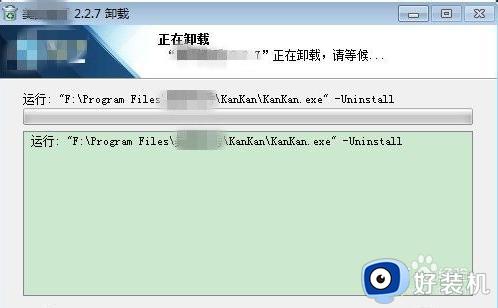
以上给大家介绍的就是win7系统如何删除流氓软件的详细内容,有需要的用户们可以参考上述方法步骤来进行删除,想可以帮助到大家。
win7怎么删除流氓软件 win7系统如何删除流氓软件相关教程
- win7强制删除流氓软件详细步骤 win7系统如何彻底删除流氓软件
- win7流氓软件怎么彻底清除 win7系统如何彻底删除流氓软件
- win7怎样一键删除流氓软件 快速删除win7系统流氓软件的方法
- win7怎么阻止流氓软件自动安装 win7禁止自动安装流氓软件的步骤
- 如何阻止Win7电脑上自动安装的流氓软件 Win7电脑流氓软件自动安装问题的解决方法
- win7卸载流氓软件又下回来了怎么解决
- w7系统半夜自动下载流氓软件怎么解决
- win7如何删除软件不残留文件 win7快速删除软件的两种方法
- win7如何删除所有程序软件和数据 win7删除所有程序软件和数据的多种方法
- 为什么win7会自动安装垃圾软件 win7软件总自动安装如何解决
- win7访问win10共享文件没有权限怎么回事 win7访问不了win10的共享文件夹无权限如何处理
- win7发现不了局域网内打印机怎么办 win7搜索不到局域网打印机如何解决
- win7访问win10打印机出现禁用当前帐号如何处理
- win7发送到桌面不见了怎么回事 win7右键没有发送到桌面快捷方式如何解决
- win7电脑怎么用安全模式恢复出厂设置 win7安全模式下恢复出厂设置的方法
- win7电脑怎么用数据线连接手机网络 win7电脑数据线连接手机上网如何操作
win7教程推荐
- 1 win7每次重启都自动还原怎么办 win7电脑每次开机都自动还原解决方法
- 2 win7重置网络的步骤 win7怎么重置电脑网络
- 3 win7没有1920x1080分辨率怎么添加 win7屏幕分辨率没有1920x1080处理方法
- 4 win7无法验证此设备所需的驱动程序的数字签名处理方法
- 5 win7设置自动开机脚本教程 win7电脑怎么设置每天自动开机脚本
- 6 win7系统设置存储在哪里 win7系统怎么设置存储路径
- 7 win7系统迁移到固态硬盘后无法启动怎么解决
- 8 win7电脑共享打印机后不能打印怎么回事 win7打印机已共享但无法打印如何解决
- 9 win7系统摄像头无法捕捉画面怎么办 win7摄像头停止捕捉画面解决方法
- 10 win7电脑的打印机删除了还是在怎么回事 win7系统删除打印机后刷新又出现如何解决
